

- Hvordan fikser jeg Valorant Connection Error? (Løst)
Hvordan fikser jeg Valorant Connection Error? (Løst)

Så du vil bare slappe af med dine venner og spille nogle Valorant-kampe, men du støder på den irriterende Forbindelsesfejl… Ret frustrerende, ikke? Nå, ikke længere!
Vi forstår, at det kan være frustrerende at håndtere en fejl, men bare rolig, vi er her for at hjælpe. Vi vil give dig flere løsninger for at slippe af med problemet, så du kan nyde at spille spillet uden afbrydelser. Sørg for at følge hver løsning nøje, og hvis én løsning ikke virker, så prøv den næste, indtil problemet er løst.
4 måder at løse Valorant forbindelsefejl
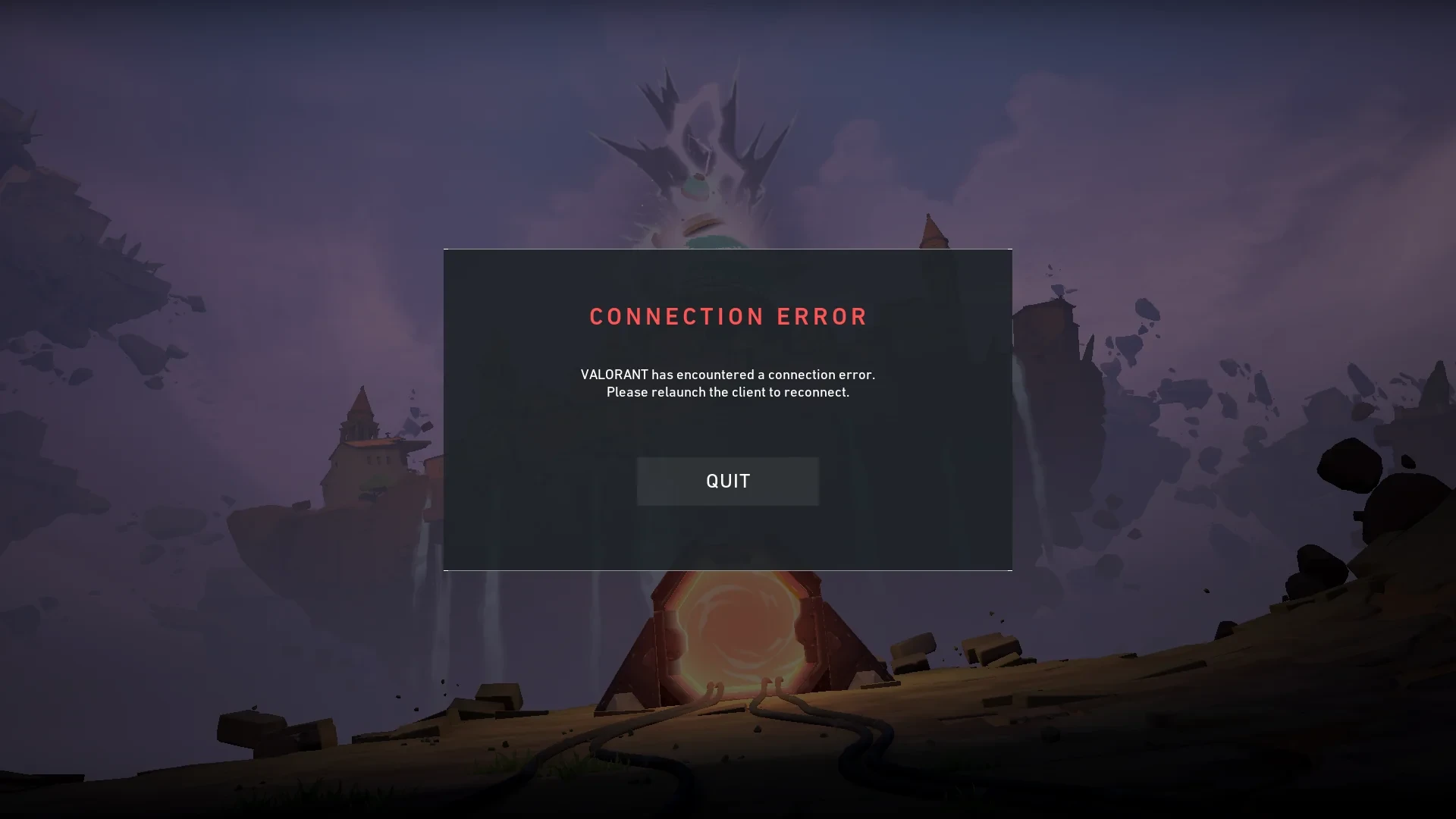
Disse rettelser gælder for fejlen: “VALORANT har oplevet en forbindelsesfejl”. Så hvis du har dette problem, skal du fortsætte med at læse videre for at løse det.
Første metode: Genstart din PC
Den nemmeste måde at rette Valorant-forbindelsesfejlen på er simpelthen at genstarte din PC og gå ind i spillet igen.
Dette enkle trin kan ofte løse problemet, da det giver en frisk start og rydder eventuelle midlertidige netværksproblemer eller softwarefejl, der kan have forårsaget fejlen. For at genstarte din PC skal du blot klikke på Start-menuen og vælge Genstart muligheden.
Når din computer er genstartet, skal du åbne Valorant og se, om forbindelsesfejlen er blevet løst. Hvis problemet fortsætter, kan du være nødt til at prøve andre fejlsøgningsmetoder eller kontakte spillets supportteam for yderligere hjælp.
Læs også: Den bedste måde at Counter Strafe i Valorant på
Anden metode: Geninstaller Vanguard Anti-Cheat

Hvis genstart af din pc ikke løste problemet, er det tid til at geninstallere Vanguard Anti-Cheat. I de fleste tilfælde skyldes denne fejl Anti-Cheat eller forbindelsesproblemer. Her er trinnene for at afinstallere og derefter geninstallere Vanguard:
- Åbn Kontrolpanelet
- Gå til Programmer
- Vælg “Afinstaller et program”
- Find “Riot Vanguard”
- Højreklik på det og afinstaller/fjern
Efter at have afinstalleret Vanguard, genstart din PC. Når din PC er startet op igen, vil Vanguard automatisk geninstallere. Start spillet og test det, efter at Vanguard er blevet geninstalleret.
Tredje måde: Genstart din router
Den tredje løsning for at rette forbindelsesfejlen er at genstarte din router. Tryk på tænd/sluk-knappen, vent i 10 sekunder, og tænd den derefter igen. Dette er en rigtig nem løsning til at slippe af med problemet, og det fungerer de fleste gange.
Læs også: Hvor meget koster Valorant Boosting?
Fjerde måde: Geninstaller Valorant
Hvis intet af det ovenstående virkede, bør du geninstallere Valorant. Dette vil give dig en frisk pakke spilefiler og reducere sandsynligheden for at støde på samme fejl betydeligt.
For at geninstallere Valorant skal du først afinstallere spilfilerne. For at starte skal du først lukke Vanguard Anti-Cheat. For at gøre det: åbn systembakken nederst til højre, find Vanguard, højreklik på det og vælg "Exit Vanguard". Når du har gjort det, følg følgende trin:
- Gå til Kontrolpanel
- Gå til Programmer
- Find "Afinstaller et program"
- Find VALORANT
- Vælg nu afinstaller/fjern
Nu hvor du har afinstalleret spillet, skal du korrekt installere det fra Valorants officielle hjemmeside. Følg næste trin:
- Gå til Valorants officielle hjemmeside.
- Klik på ‘Play Free’.
- Log ind eller opret en Riot-konto.
- Vælg 'Download' for at installere Valorant.
Når spillet er installeret, skal du logge ind som normalt gennem klienten og teste spillet.
Læs også: Valorant: Den hurtigste måde at nå niveau 20
Du er færdig med at læse, men vi har mere informativt indhold, som du kan lære af. Derudover tilbyder vi game-changing tjenester, der kan løfte din spiloplevelse til det næste niveau. Hvad vil du gerne gøre nu?
“ GameBoost - Den alt-i-en gaming-serviceplatform med en mission om virkelig at ændre hverdagsgameres liv. Uanset om du leder efter valuta, items, høj-kvalitets konti eller Boosting, har vi dig dækket! ”





